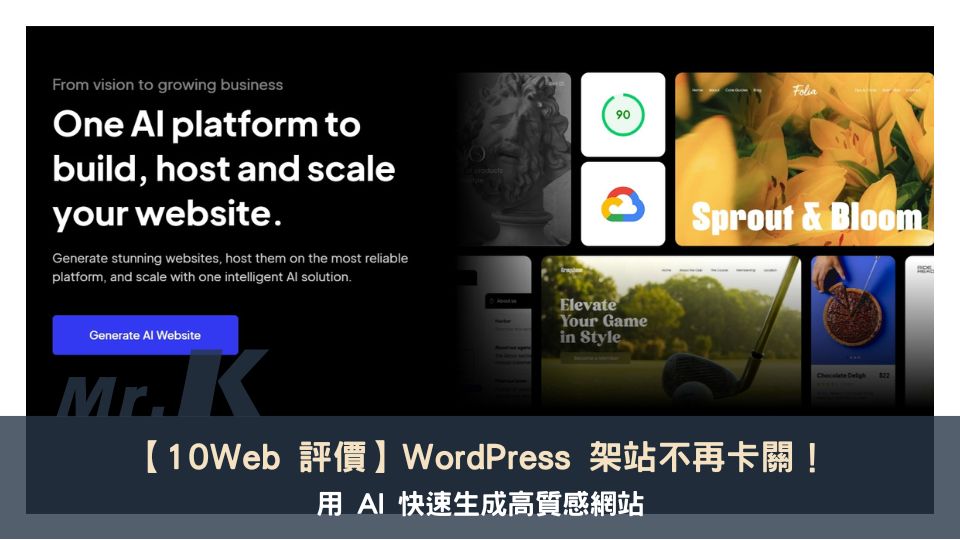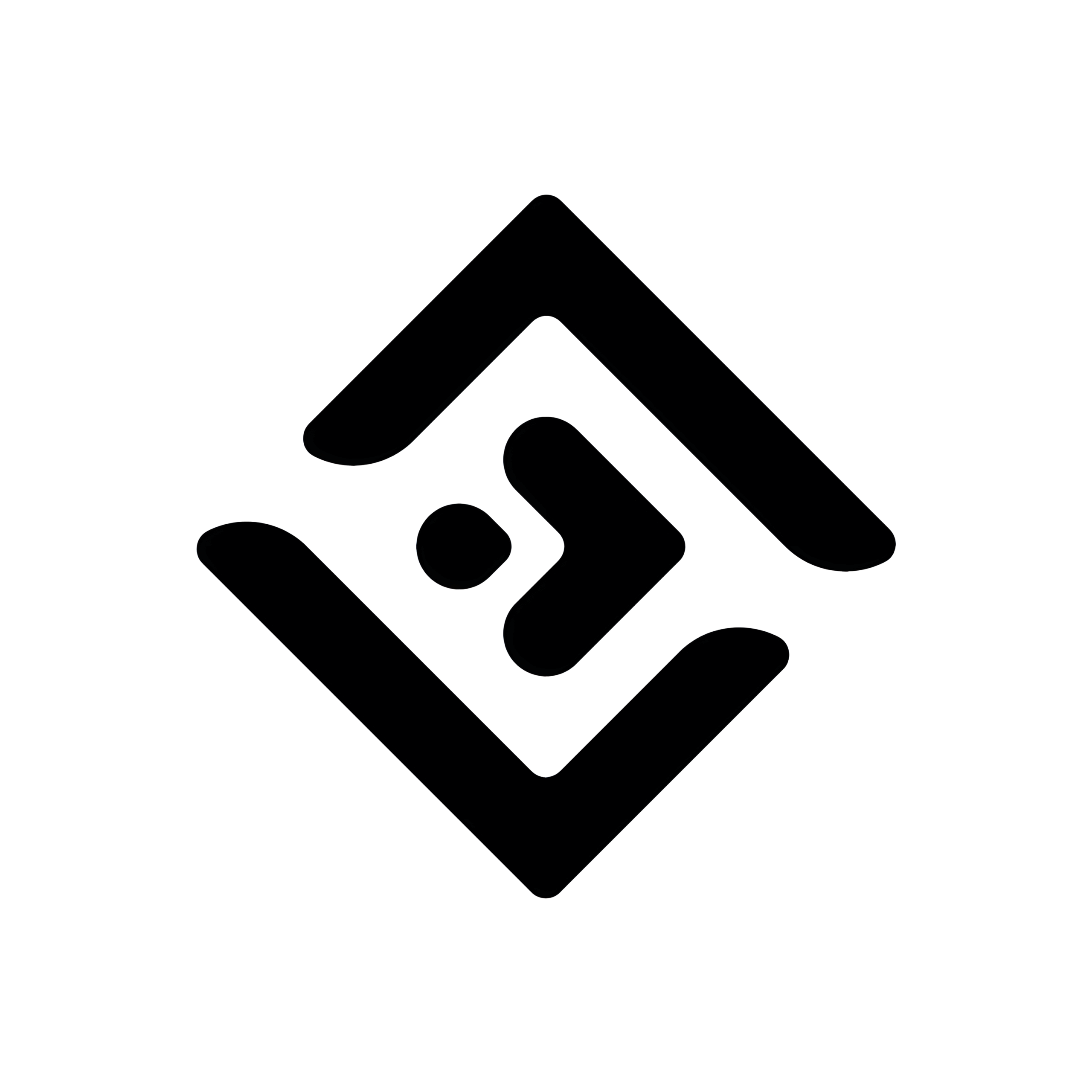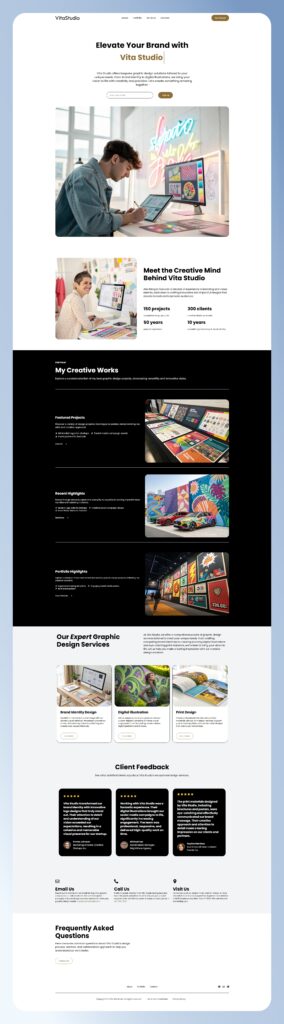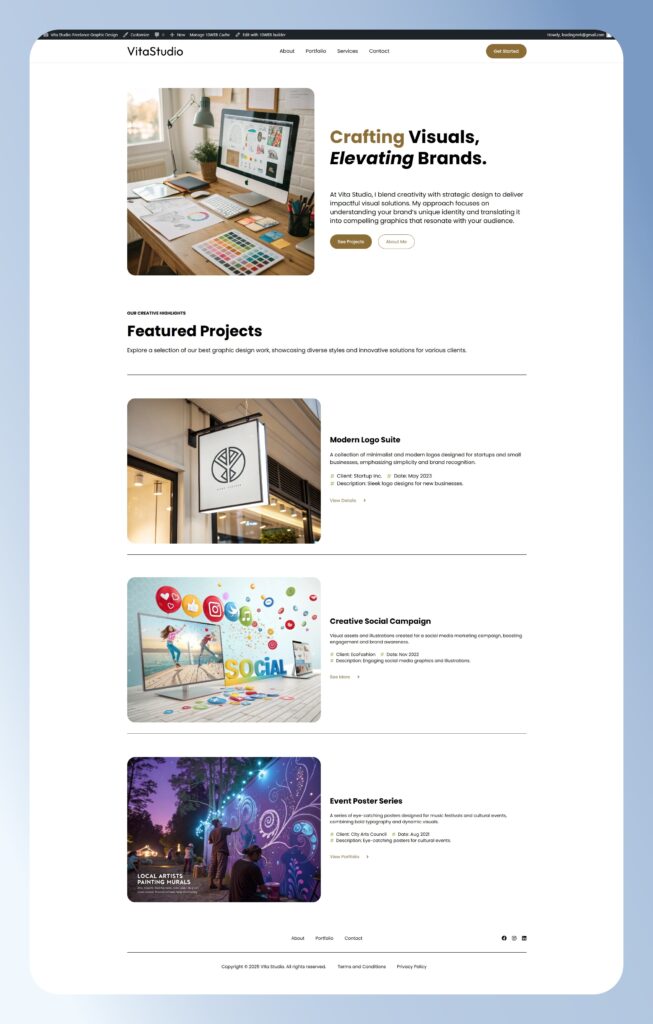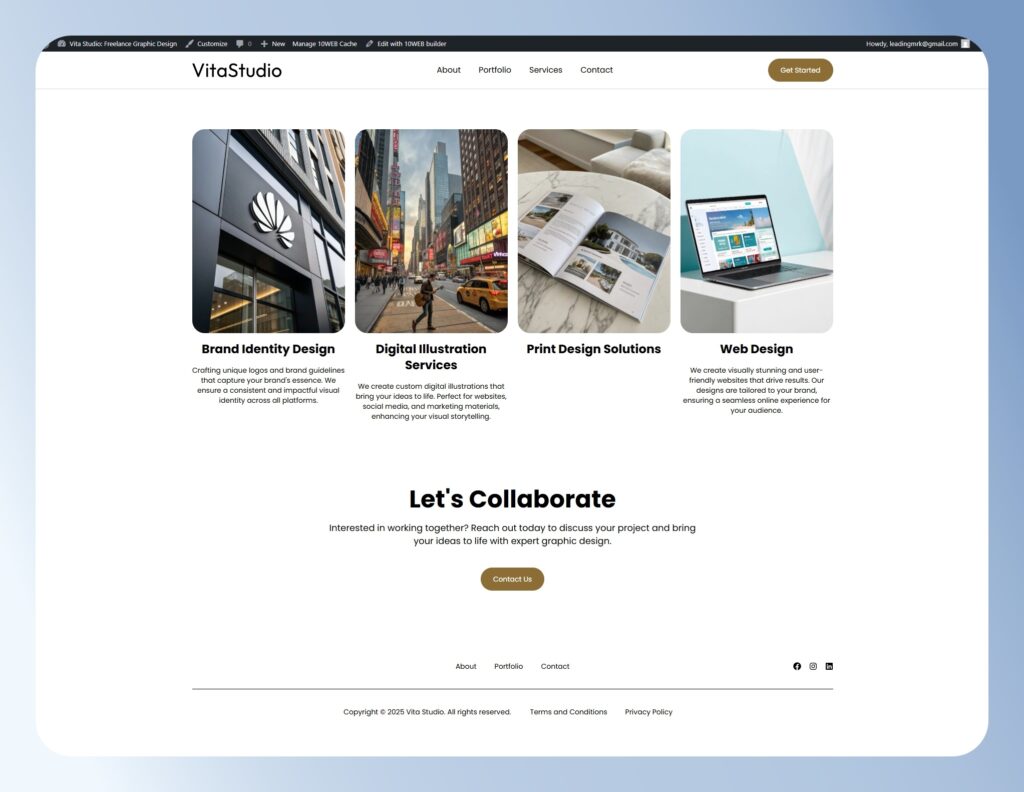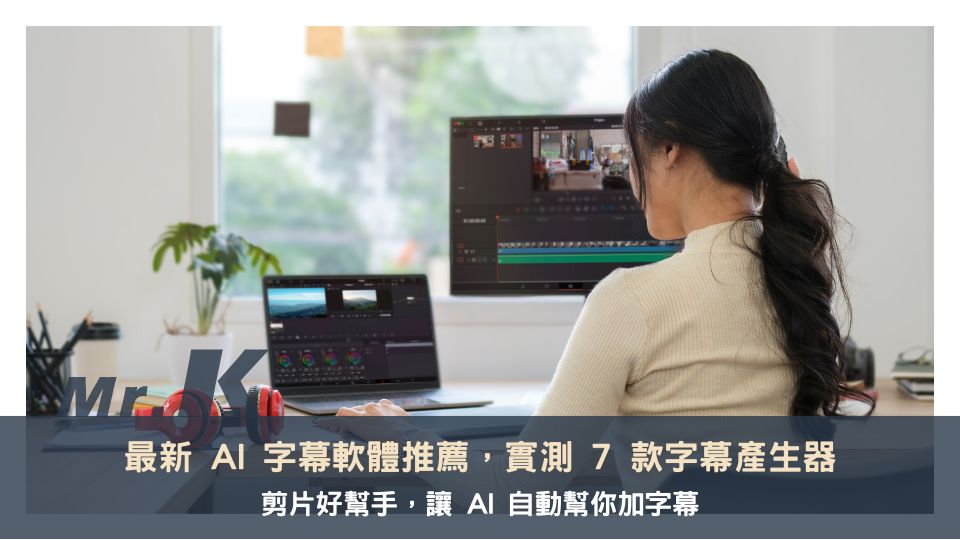最後更新時間: 2025 年 12 月 29 日
記得自己第一次架站的時候,光是熟悉 WordPress 後台操作、調整網站模板,就忙到半夜。不得不說自己架站的技術門檻真的蠻高的,時間又被一堆設定吃掉,根本不夠用。
不過好消息是現在有越來越多 AI 工具,能幫我們省下繁瑣的架站流程。像 10Web 就是專門為「不想被技術困住」的人設計的,不會寫程式、不懂視覺設計,也能在幾分鐘內生出高質感 WordPress 網站!
如果你也想快速做好一個能展現專業、幫自己增加收入的網站,那接下來就跟著這篇文章,一起看看 10Web 到底能幫上什麼忙?看完後,你會更清楚它值不值得你試試看!
10Web 是什麼?
10Web 這家公司成立於 2017 年,總部位於美國特拉華州,由一群熟悉 WordPress 生態圈的工程師共同打造,致力於開發一款專門幫助沒有技術背景的人,也能快速建立 WordPress 網站的 AI 工具。
10Web 就像一位貼心的網站設計師,你只要回答幾個簡單的問題,AI 就能自動幫你生成網站的架構和設計,連同主機與網站優化設定,也都幫你設定好。
把繁瑣的技術工作交給 10Web,你就能專注在內容經營和行銷推廣上。不需要再為了一些小細節半夜查教學、來回摸索。10Web 幫你把複雜變簡單,讓架站變成一件人人都能做到的事。
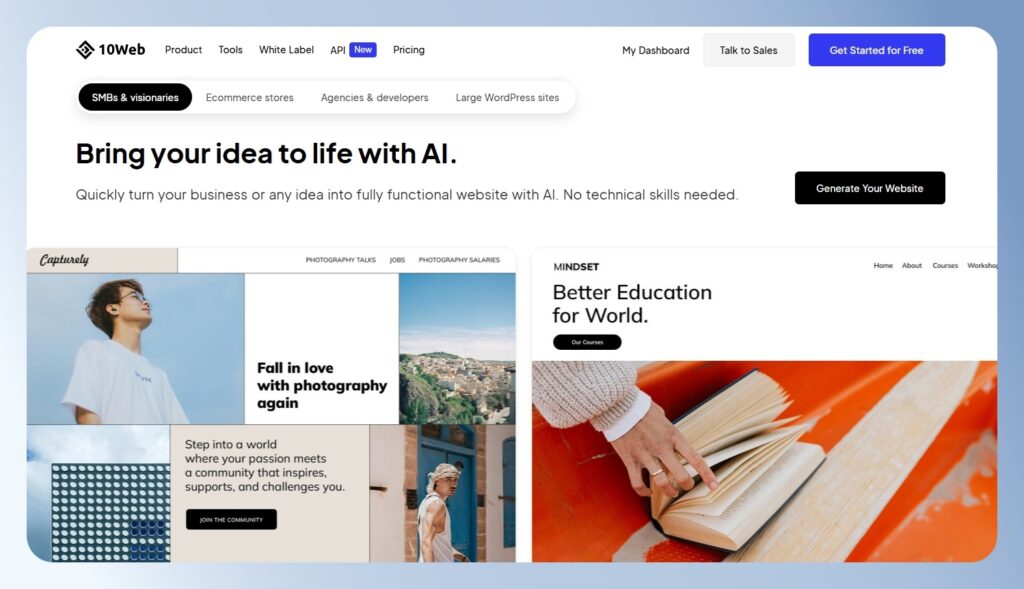
10Web 功能特色
網站生成器
只要回答幾個簡單的問題,像是產業類型、品牌名稱、想放哪些主要內容,AI 就能幫你自動生成一個套用漂亮模板的 WordPress 網站。
對很多沒有程式與視覺設計背景的人來說,從零開始架站、排版設計頁面超花時間。10Web 的 AI Website Builder 能直接省下這些前置作業,幾分鐘內就能建立網站雛形!
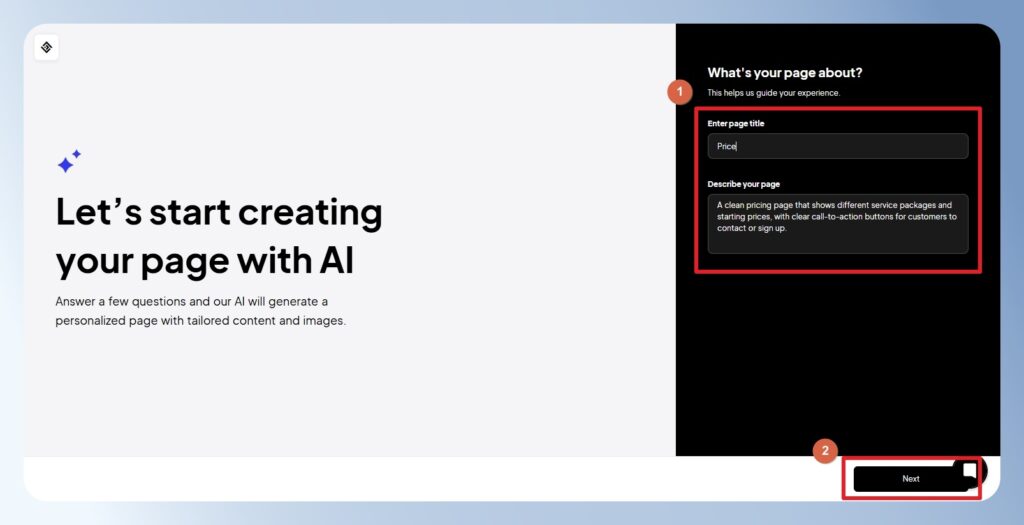
雲端伺服器代管
10Web 將把網站放在 Google Cloud 雲端伺服器上,提供高速且可靠的代管服務。從自動快取到備份都幫你做好,就算你對主機一竅不通,也能放心專注在自己網站內容上,伺服器的事就交給 10Web。
網站速度最佳化
10Web 能幫你自動壓縮圖片、啟用快取,透過 PageSpeed 優化,讓網站不管用電腦還是用手機都能快速瀏覽。對沒時間研究 CDN 或外掛優化的人來說,也能輕鬆把 Google PageSpeed 分數提升到 90 分以上,不用擔心網站速度拖累搜尋排名或影響使用體驗。
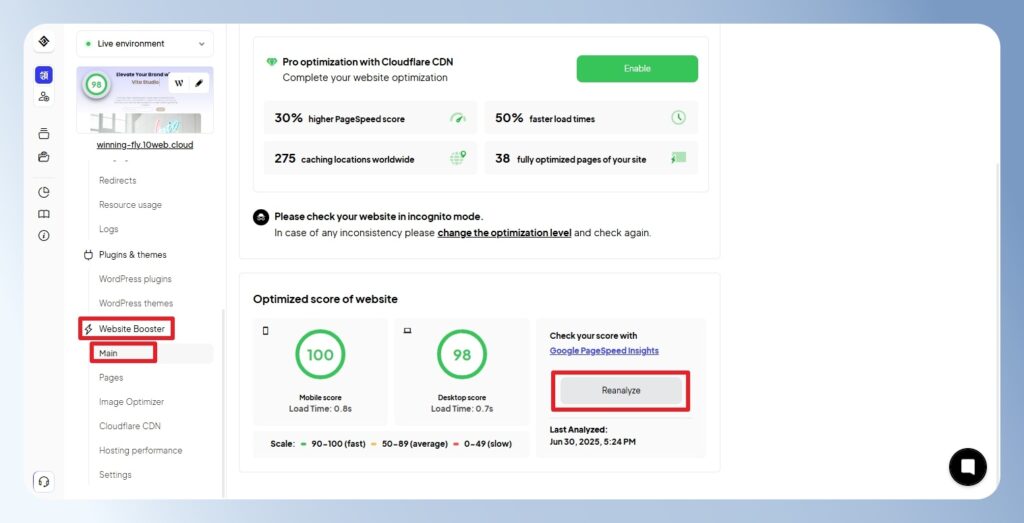
誰適合使用 10Web?
小型工作室或品牌
資源有限又希望趕快有一個正式的官網嗎?自己學 WordPress 雖然可以省錢,但要花時間學習架站技巧與模板設計,常常拖個半年還做不完。
現在你只要回答 10Web 幾個問題,AI Website Builder 就能快速生成網站,不需要懂程式也能自己維護。對於資源有限的小團隊來說,能省下寶貴的費用和時間。
自媒體創作者或自由工作者
很多人想做自媒體、經營個人官網,卻卡在不會寫程式,不懂怎麼佈局 SEO,想找外包不只前期溝通繁瑣,還怕被亂報價。
10Web 把 AI 架站、拖拉式編輯器都打包好,讓一個人也能從零做出 WordPress 網站,不管是服務介紹或展示作品集模板,都能自己設定,不用再麻煩網頁設計師。
中小企業
公司官網是門面,網站不只要呈現出專業度還要跑得順,才能留下好印象。10Web 的 AI Website Builder + Google Cloud Hosting 讓你快速做出高質感官網,有了 10Web 就像多了一位能隨叫隨到的架站幫手!
10Web 優缺點
優點
- 只要輸入簡單描述,AI 就能在幾分鐘內產出 WordPress 網站。
- 不懂程式也能自己做網站,後續維護、改版也能靠拖拉式編輯器自己動手完成。
- 網站托管在 Google Cloud 上,速度和穩定度都比傳統虛擬主機有保障。
- 內建圖片壓縮、快取與延遲載入,提升使用者體驗與 SEO 友好度。
- 內建模板樣式豐富,可快速選取並套用。
- 提供 7/24 技術支援,遇到操作或效能問題時,可以填寫表單聯繫客服。
- 有提供 3~7 天免費試用。
缺點
- 操作介面不支援中文,文件資源以英文為主。
- AI 生成內容以英文為主,需手動修改成中文內容。
- 官方模板多為歐美市場設計,需花時間調整文字與圖片才能符合中文的市場。
- 某些進階功能要安裝第三方外掛,維護時還是要稍懂外掛管理。
- 試用需輸入信用卡,如果試用後覺得不適合,記得自行取消訂閱。
- 主機位於美國,對於亞洲的使用者來說,網站速度可能會比較慢一些。
- 網站轉移與搬家服務不是很穩定,實測下來舊網站的內容沒有全部複製到新網站。
10Web 價格方案
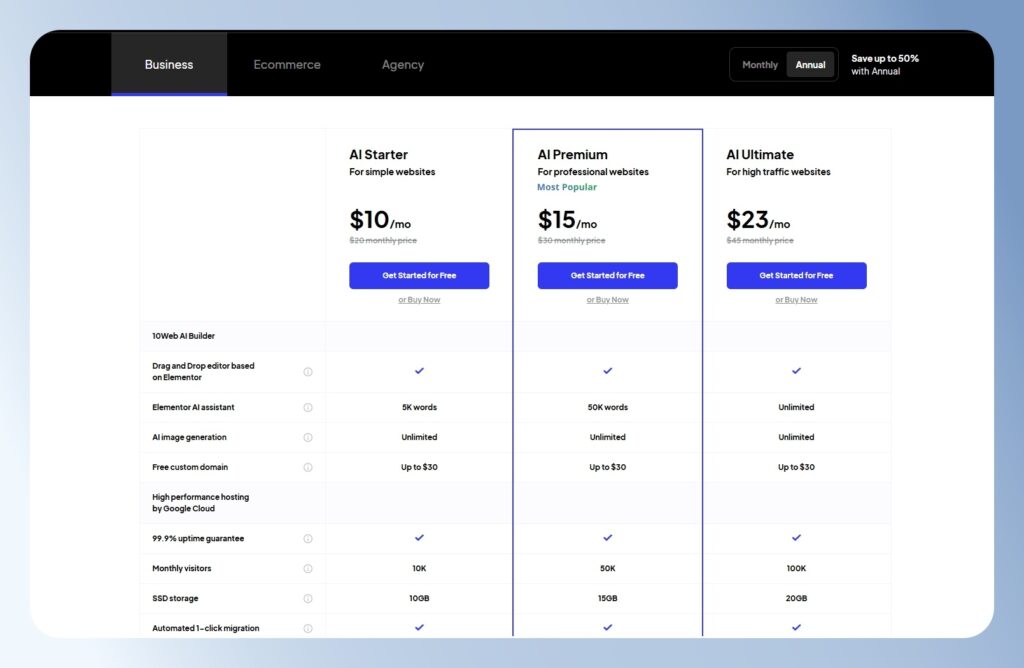
10Web 目前的價格主要分成三種方案,以網站數量、訪客流量和功能資源做區分,費用可選擇月繳或年繳,下面的表格是各方案的功能比較表,提供給你做參考哦~
| 內容項目 | AI Starter | AI Premium | AI Ultimate |
|---|---|---|---|
| 儲存字數 | 5000 字 | 5 萬字 | 不限 |
| 每月訪客數 | 1 萬 | 5 萬 | 10 萬 |
| SSD 儲存空間 | 10 G | 15 GB | 20 GB |
| 費用 | 月繳 US$20/月 年繳 US$10/月 | 月繳 US$30/月 年繳 US$15/月 | 月繳 US$45/月 年繳 US$23/月 |
10Web 方案怎麼選?
AI Starter:最適合剛起步、想省預算的個人品牌官網或小商家,幾分鐘就能擁有高質感的網站。
AI Premium:如果你的網站已經經營一陣子,屬於內容多、訪客流量成長快的網站,AI Premium 是不錯的選擇。
AI Ultimate:重視網站效能的人,可以選擇 AI Ultimate 方案,它能讓網站的載入時間快 10 倍,提供最佳的使用者體驗。
10Web v.s. WordPress 怎麼挑?
| 比較項目 | 10Web | WordPress |
|---|---|---|
| 彈性自由度 | 標準化流程,高度自動化,擴充性中等 | 完全自由,可客製功能、外掛、主機設定 |
| 操作難度 | 不需程式基礎,AI 自動生成+拖拉式編輯 | 需自行挑主機、安裝外掛,技術門檻高 |
| 維護成本 | 由 10Web 代管,效能和安全自動化 | 需自行處理或外包維護 |
| 網站速度優化 | 內建自動化 PageSpeed 功能、圖片壓縮 | 須自行安裝快取、壓縮外掛或找開發者 |
| 中文支援 | ❌ | 後台有支援中文,但部分外掛不一定有支援中文 |
如果你對網頁操作不熟悉、不會寫程式,也沒太多預算請人長期維護,推薦你試試 10Web ,它能幫你完成複雜的技術設定,讓你輕鬆擁有漂亮的網站雛形!
但如果你的網站需要用到進階功能,像是會員管理、課程系統,傳統的 WordPress 彈性會更高,未來要客製化或擴充功能也比較不受限制。不過相對的,就可能需要多一些預算找人外包,或自己要懂一些技術設定才能維護。
10Web 評價
對很多完全不懂程式的人來說,做網站往往是最想嘗試卻也最容易卡住的一件事,10Web 可以幫新手小白省去主機與外掛的相關設定,短短幾分鐘就能生成高質感的畫面,真的很令人驚豔!
整個過程只要自己一個人就能完成,不太需要諮詢專業的網頁工程師或視覺設計師,對於沒有時間研究技術的人來說真的是一大福音。
雖然 10Web 可以幫我們省去很多的架站設定,但因為頁面排版主要是使用 Elementor 這套編輯器,還是需要花時間熟悉它,才能順利完成文字與圖片的編輯,所以還是一些設定上的門檻的哦!
對於預算有限、或是還在觀望網站成效的人來說,我覺得 10Web 是一款低技術門檻、樣板豐富的 AI 架站工具,特別適合想嘗試做個基本官網、小型品牌頁面或作品集的人。
10Web 註冊與架站教學
step 1
進入 10Web 首頁,按右上角 Get Started for Free 按鈕。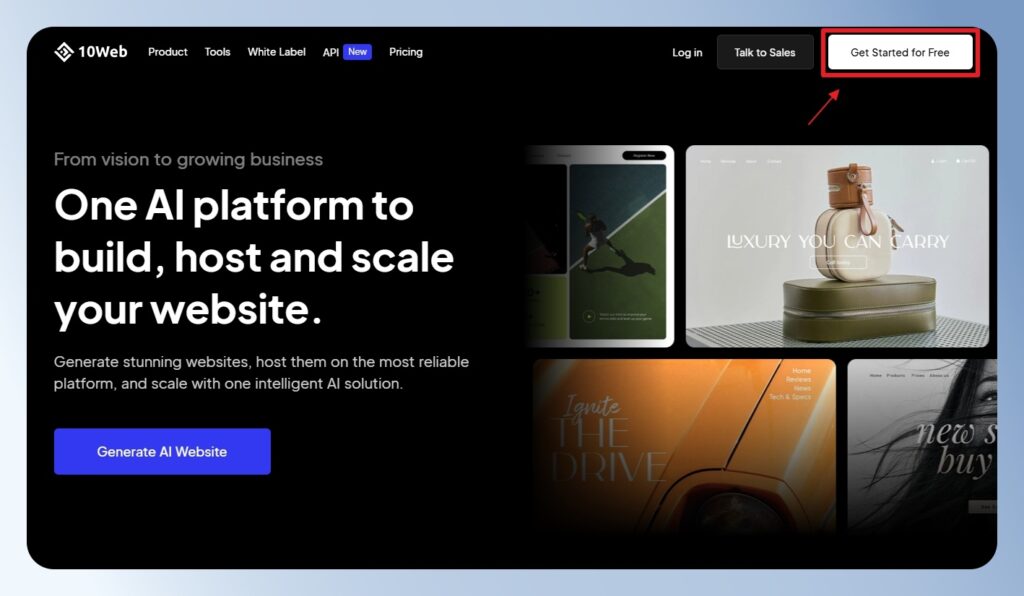
step 2
選擇 Create a new website with AI,從零開始打造你的網站。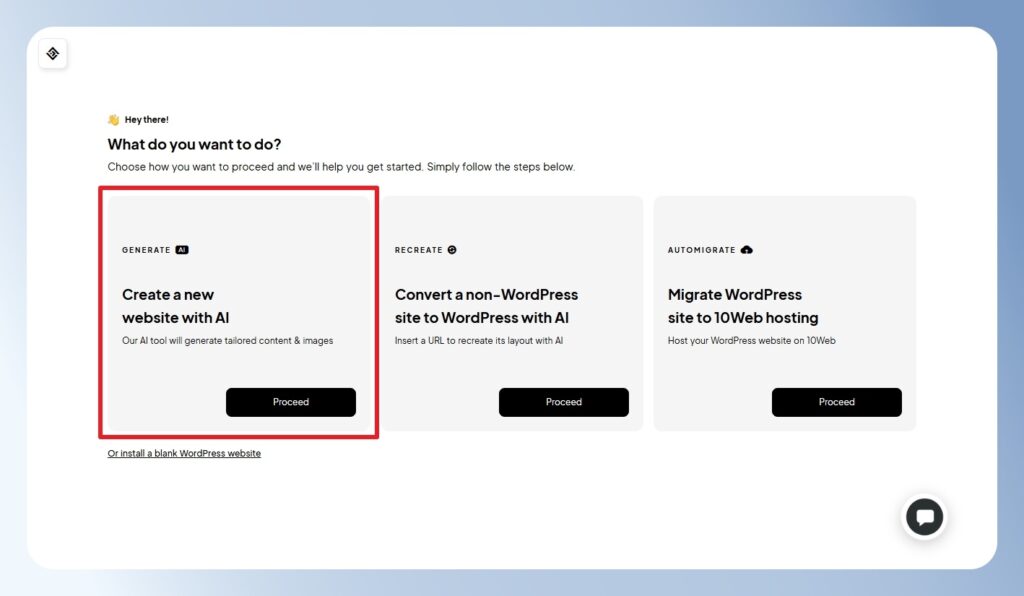
step 3
輸入你的網站名稱和簡短描述,AI 會根據這些資訊自動生成網站。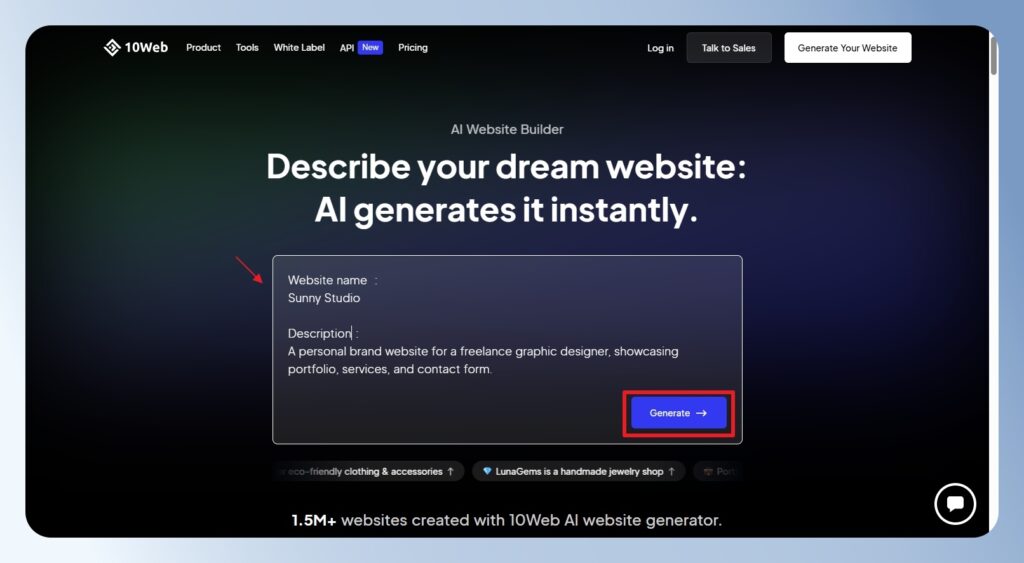
step 4
查看自動生成的頁面結構圖,如果想調整,可以點 + 的圖示來新增區塊。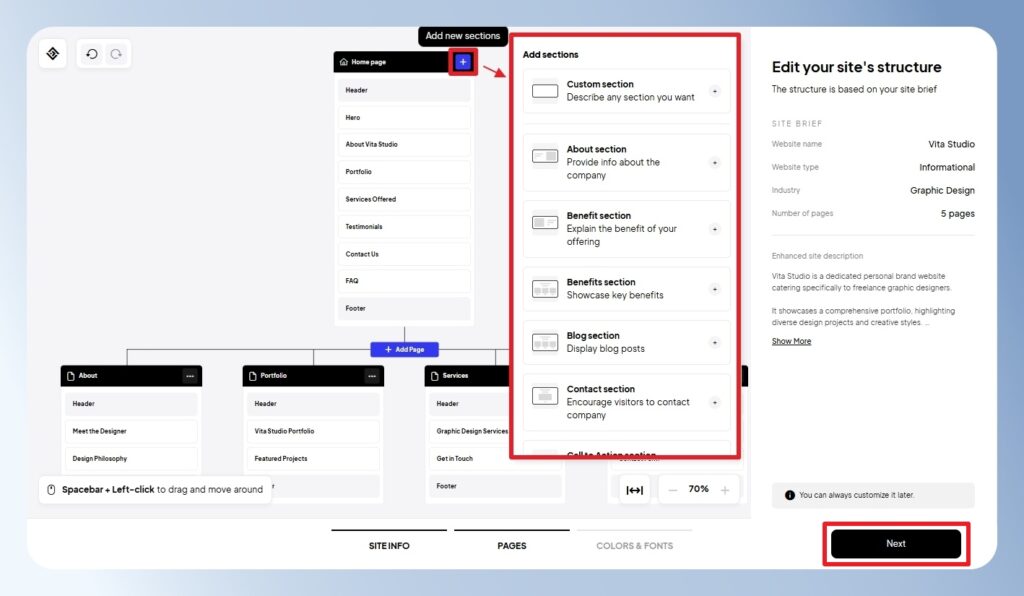
step 5
選擇網站的配色和按鈕樣式,讓版面更符合你的品牌形象。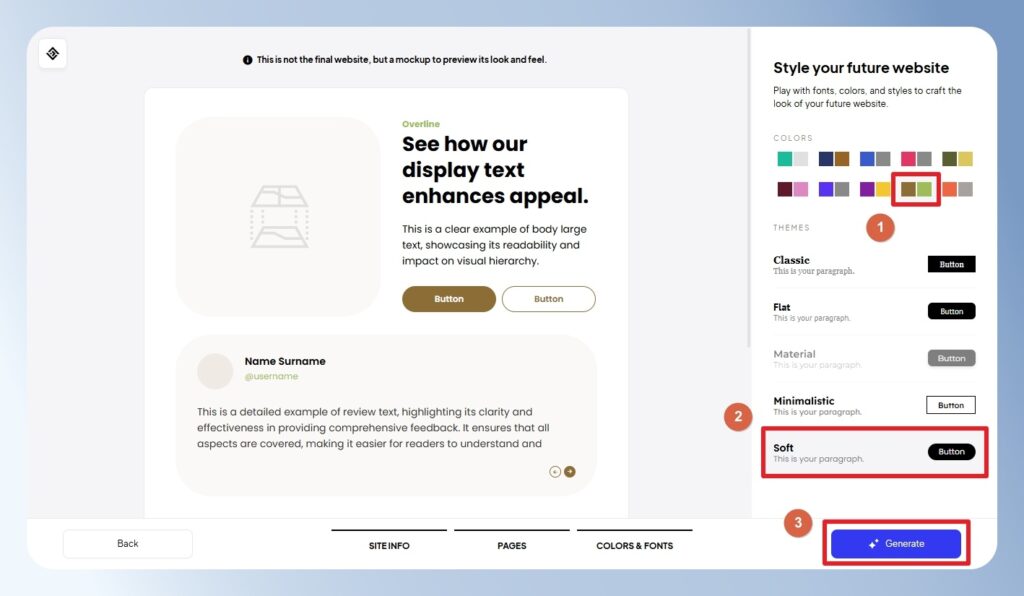
step 6
接著完成註冊會員的步驟,系統就會開始生成網站。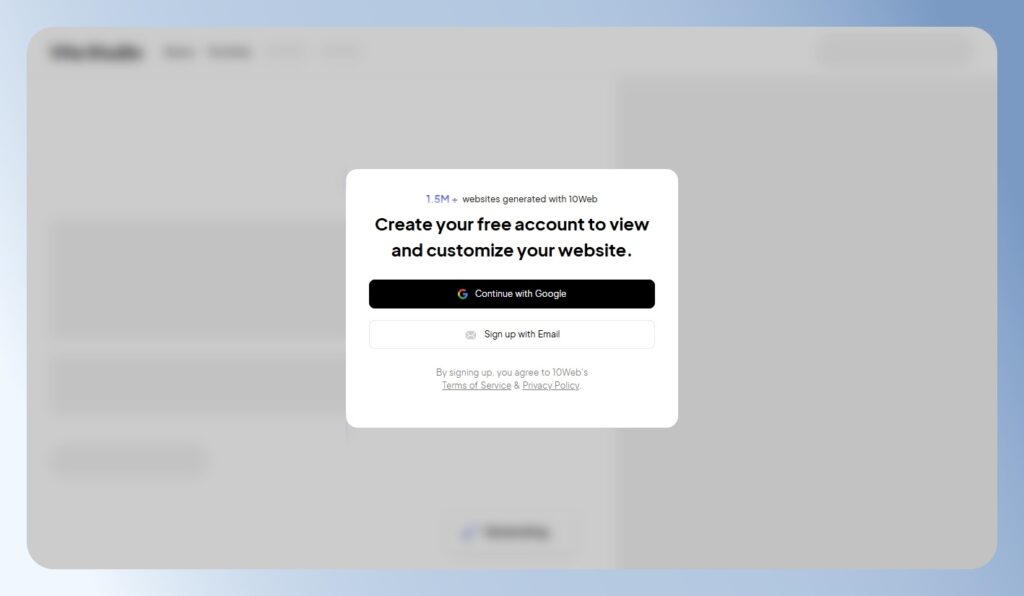
step 7
等待幾分鐘,WordPress 網站就會自動架設好。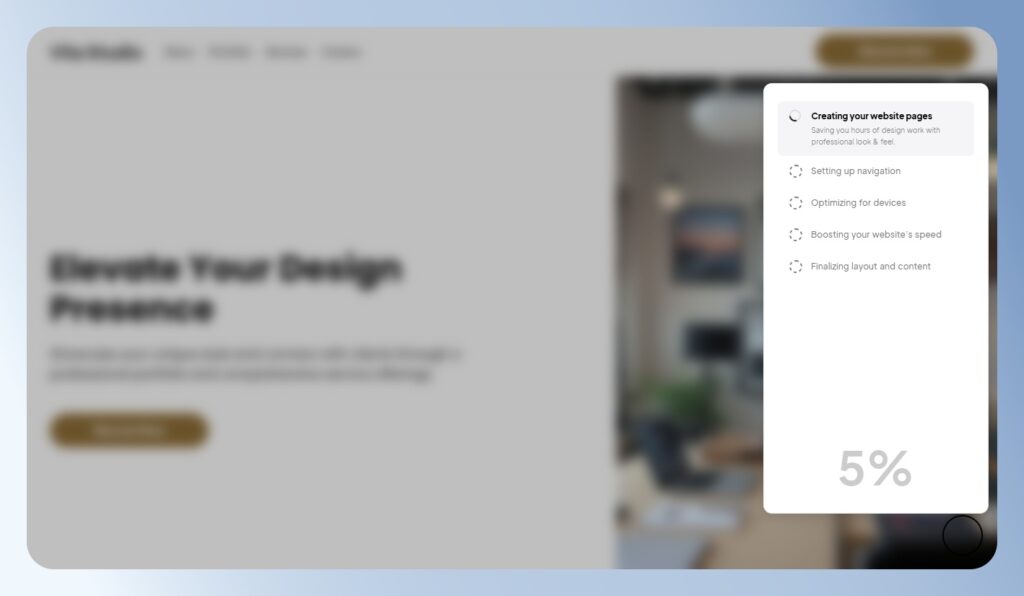
step 8
網站生成完畢!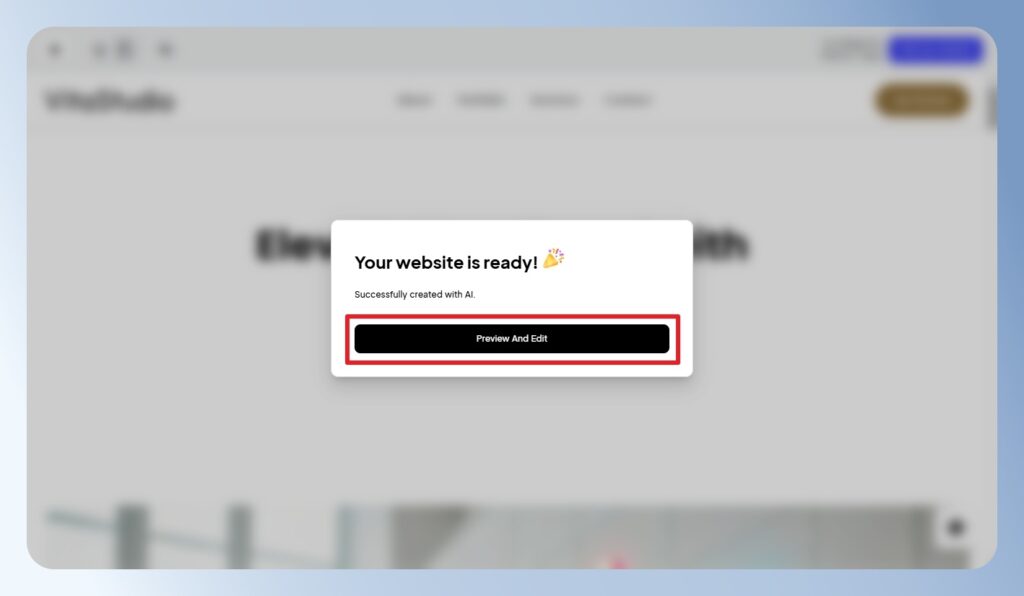
step 9
點右上角的 Edit your website 按鈕進入編輯畫面。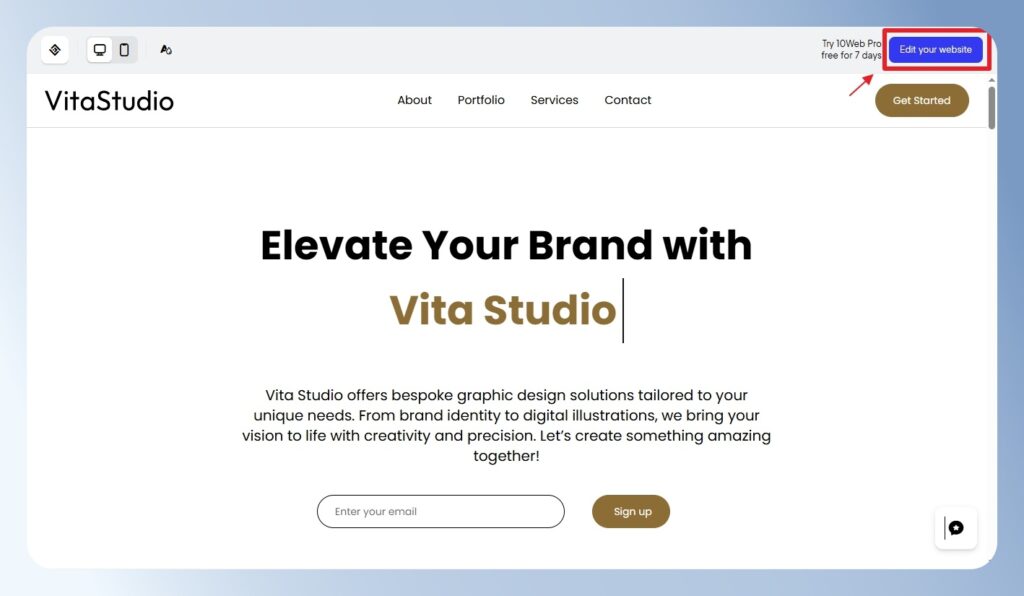
step 10
選擇想試用的方案。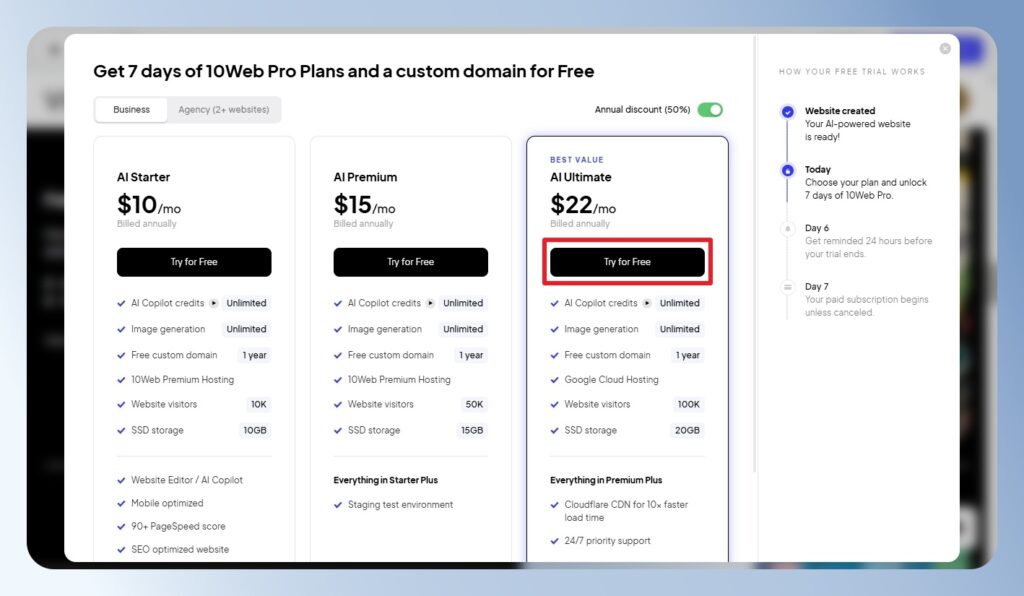
step 11
綁定信用卡開始試用,系統會清楚標示試用時間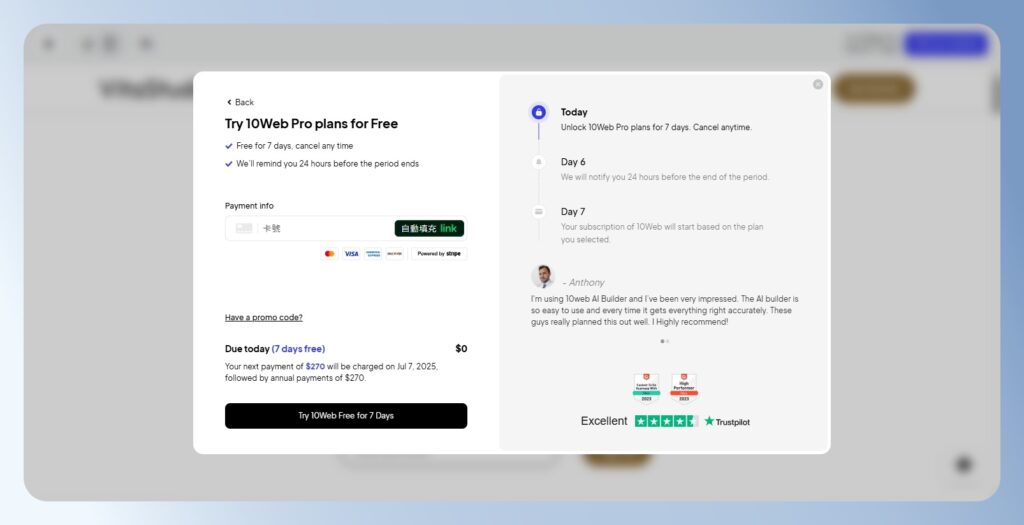
step 12
點左側選單的 Websites 可查看你的網站清單,點一下眼睛圖示就能預覽網站首頁。
step 13
透過 10Web 生成的頁面,會自動產生預設的網站連結和基本畫面。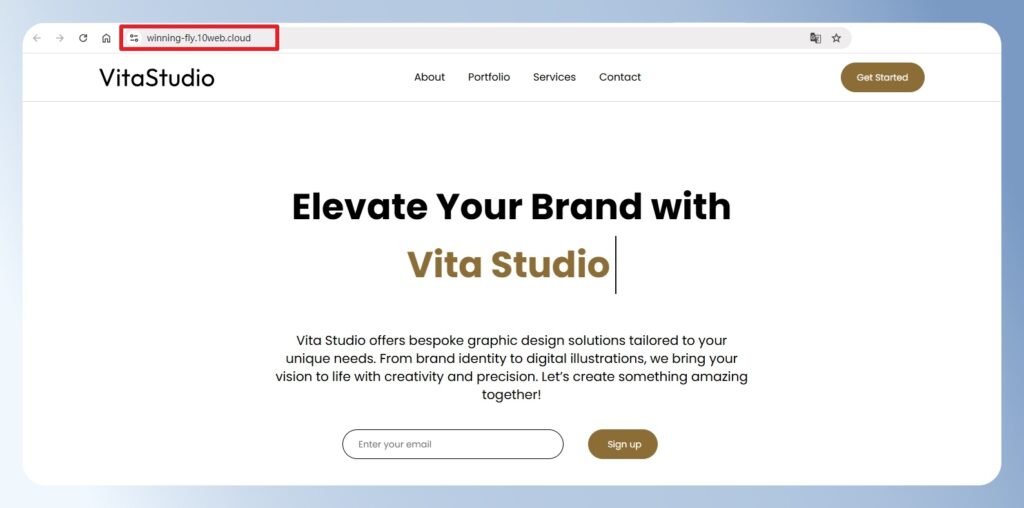
step 14
預覽一下 About、Portfolio 和 Services 頁面,整體風格看起來很有質感!只要手動替換文字和圖片內容,整個網站很快就能完成囉!step 15
如果你覺得 AI 產生的畫面不符合你的需求,你可以到左側選單的 Websites 頁面,點 Manage 按鈕。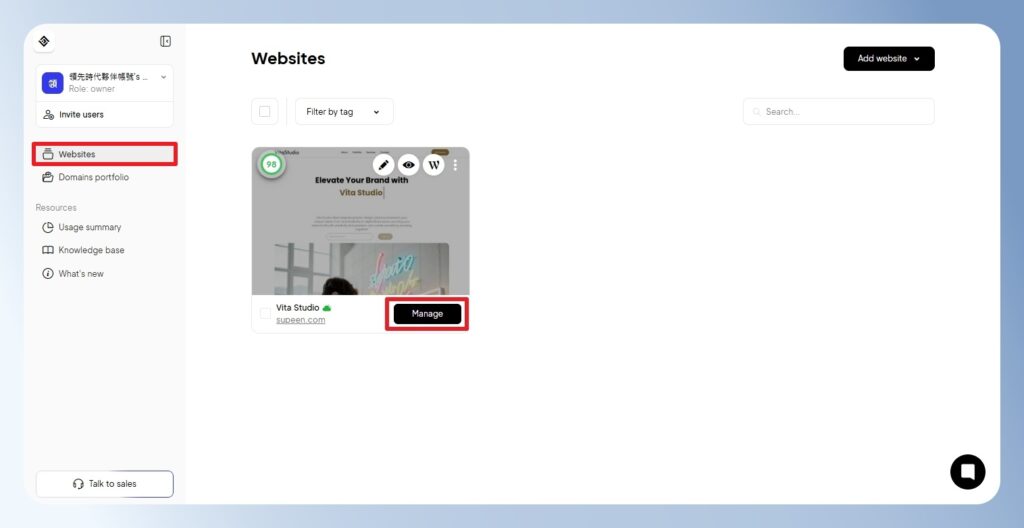
step 16
點選右上方的 Action 按鈕中的 Regenerate the entire website 選項,就可以重新產生網站,直到你滿意為止!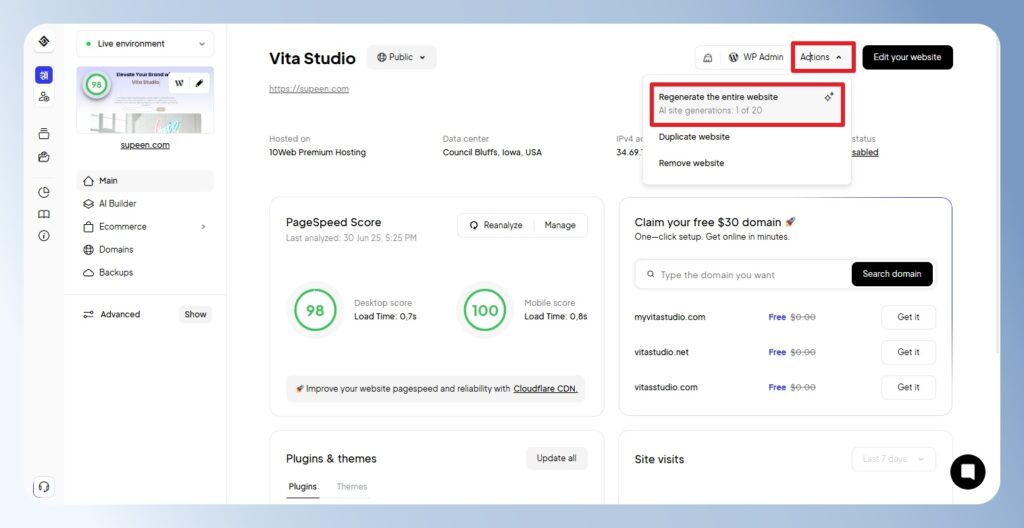
step 17
如果試用後覺得不符合需求,可以在試用期截止之前,點選左側選單的會員名稱,切換到 Subscription & billing 頁面。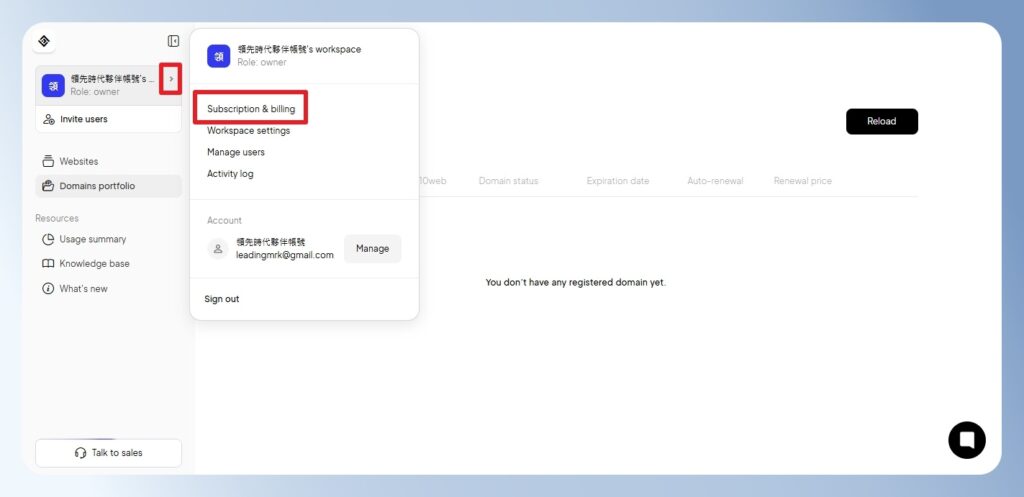
step 18
點選頁面右下角的 Cancel Subscription 按鈕,並回答相關問題,就可以取消訂閱囉!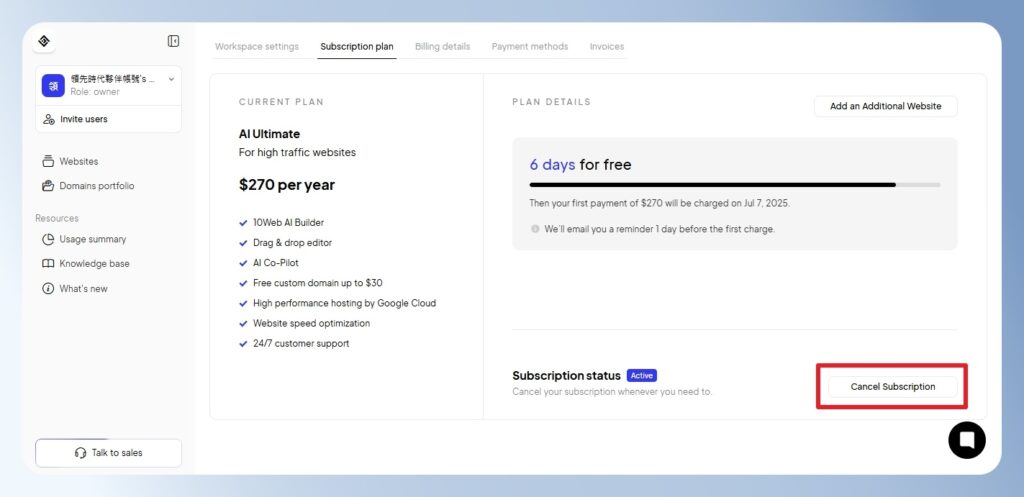
10Web 操作教學
編輯網頁畫面
step 1
點選左側選單的 Websites,再點一下編輯圖示。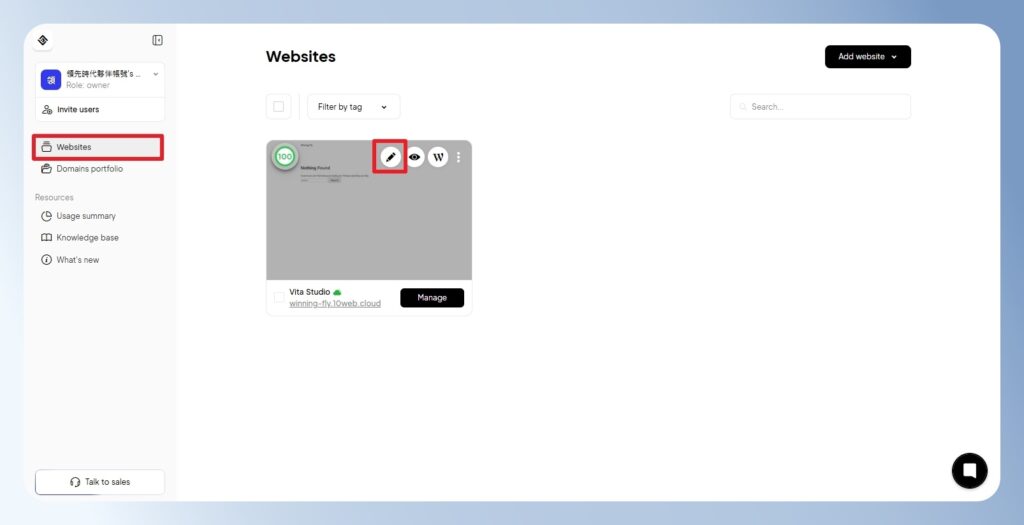
step 2
進入 Elementor 編輯畫面後,直接點選想修改的區塊,左側會同步切換成對應內容。修改完成後,按右上角的 Save & Publish 按鈕儲存即可。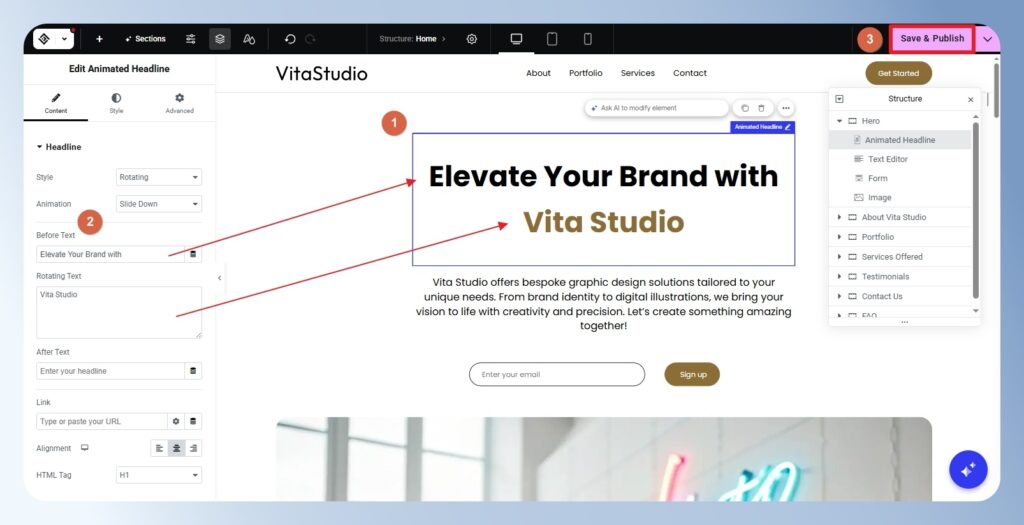
step 3
右上角的 Structure 區塊,可快速切換內容元件並進行編輯。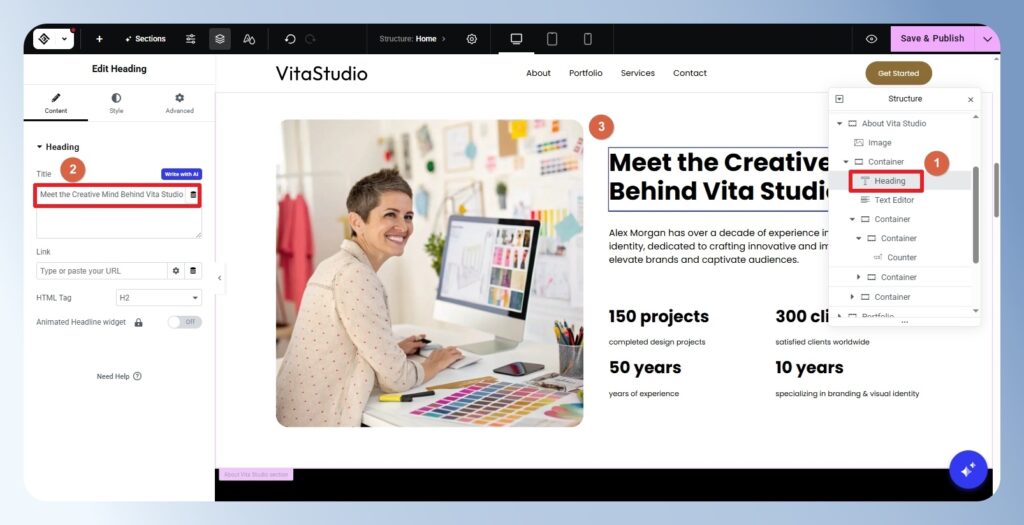
step 4
左上角的 Sections 按鈕可查看內建的模板,先選擇分類,再選擇想使用的模板,點一下 Add with AI Content 就能自動產生文字和圖片並加入編輯區,最後按右上角的眼睛圖示即可預覽網頁畫面。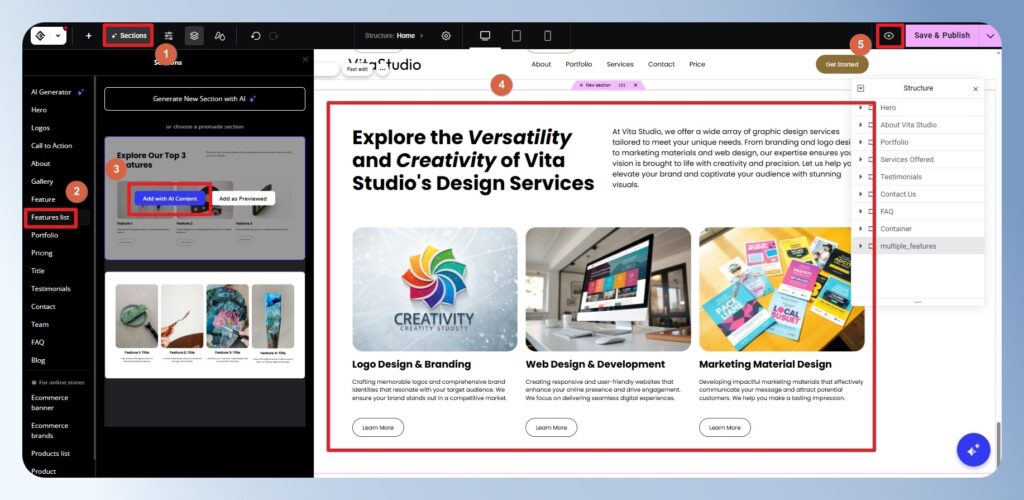
step 5
如果編輯完成後還想再調整,可點上方的 Edit with 10Web Builder 回到編輯畫面繼續修改。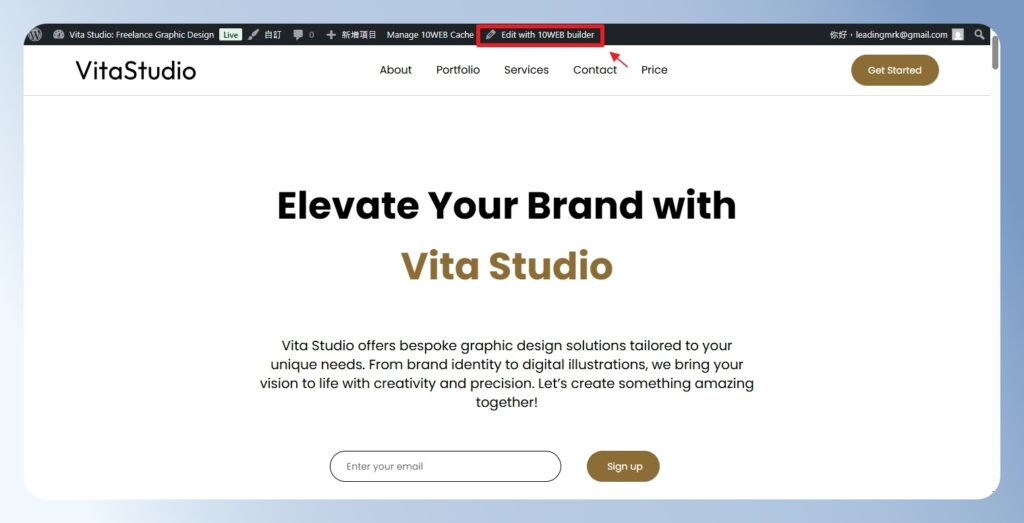
使用 AI 新增頁面
step 1
點選左側選單的 Websites,選擇網站右下角的 Manage 按鈕。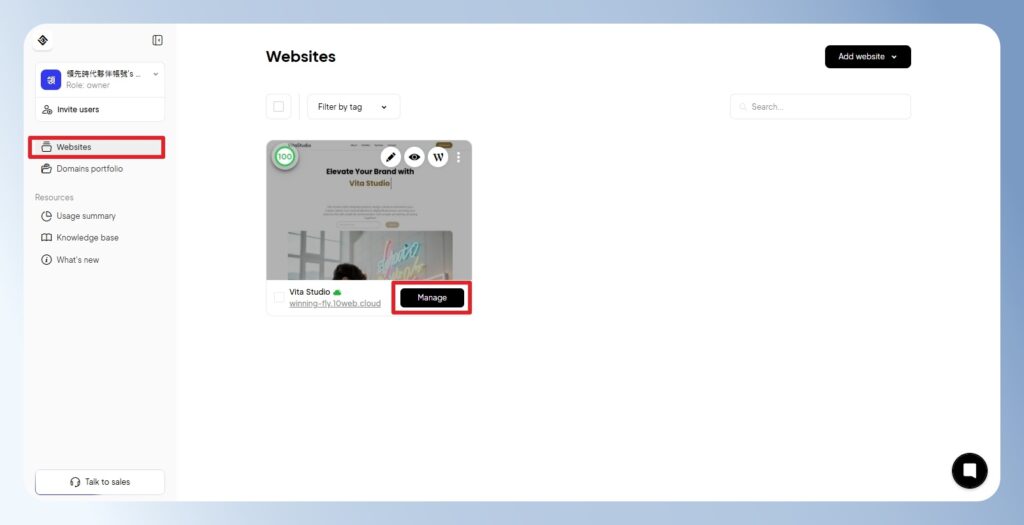
step 2
點選左側的 AI Builder,可查看網站中的所有頁面,如果想編輯畫面,可以按編輯圖示,如果想新增頁面,可點右上角的 Add Page 按鈕。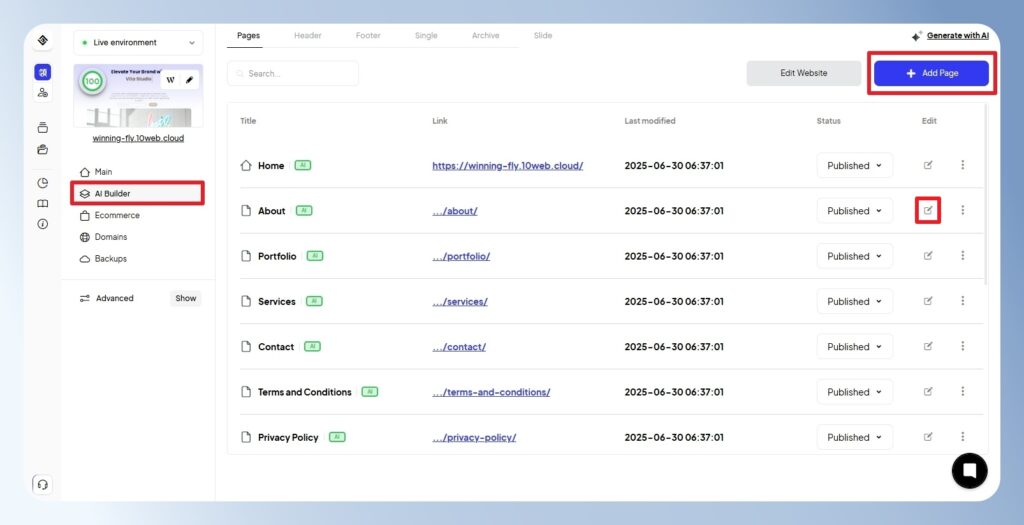
step 3
新增頁面有三種方式,下圖以 Generate with AI 做示範。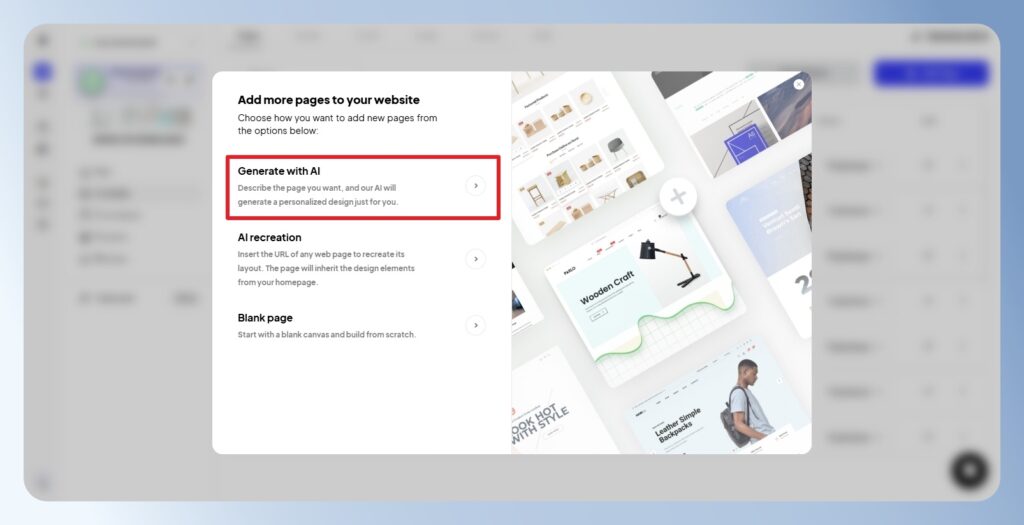
step 4
新增 Price 頁面並輸入頁面描述,然後按下 Next 按鈕。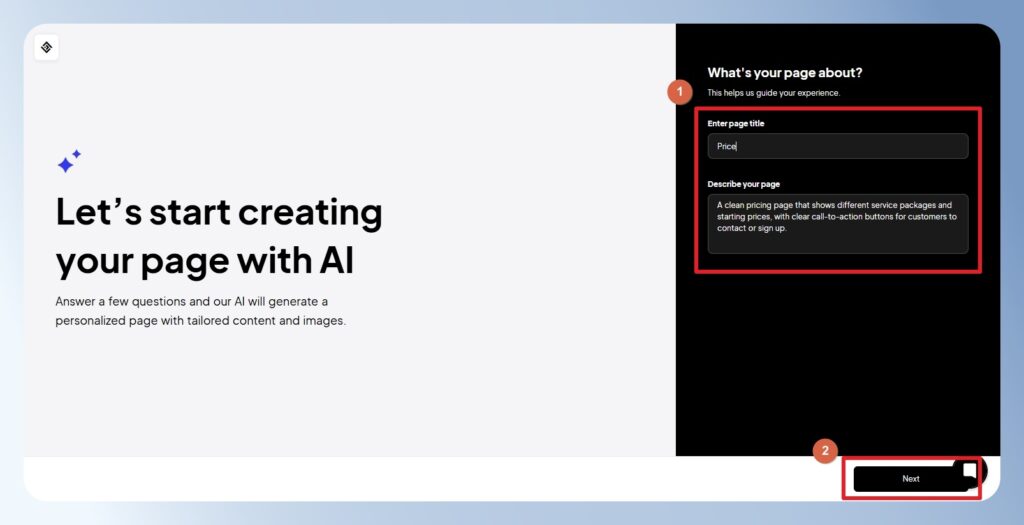
step 5
調整頁面結構,可修改標題與區域提示詞,再按下 Generate 按鈕。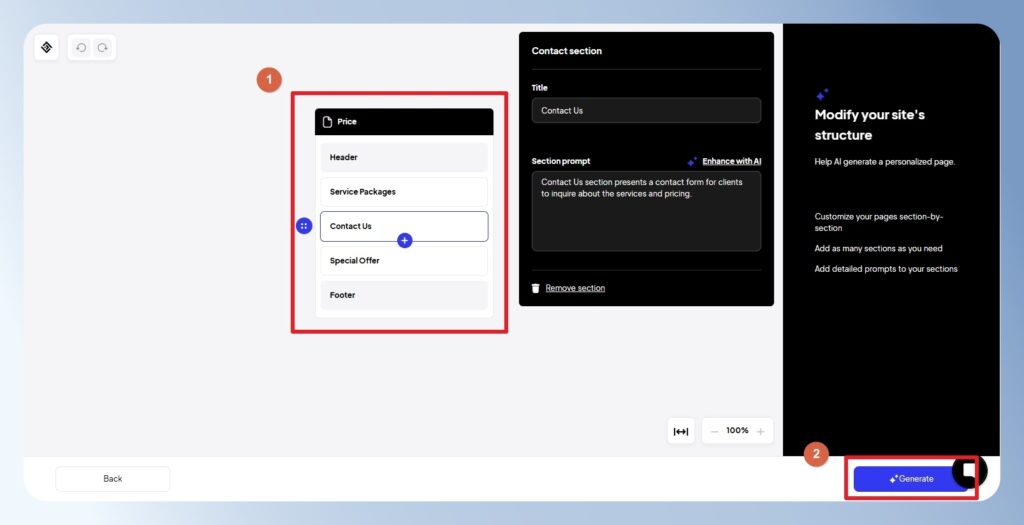
step 6
等待頁面生成。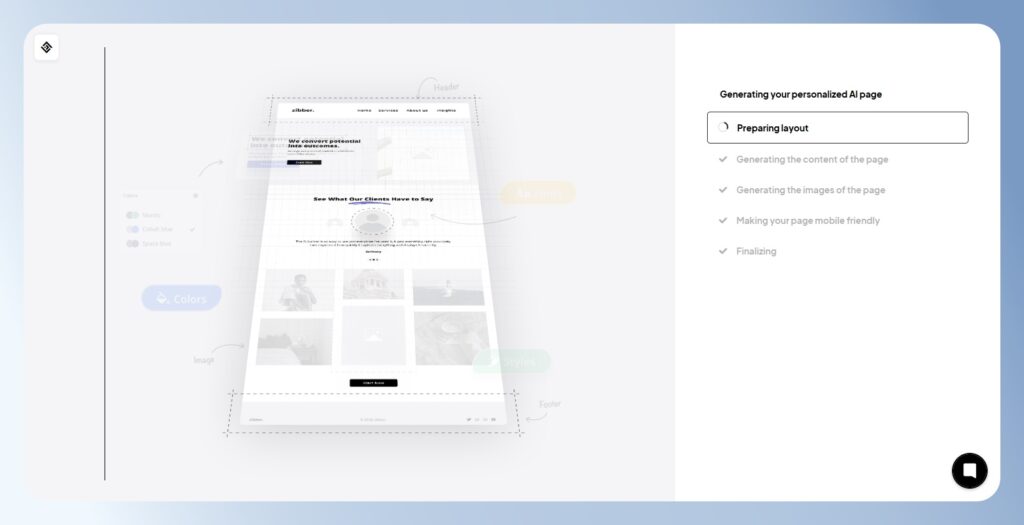
step 7
頁面生成完成。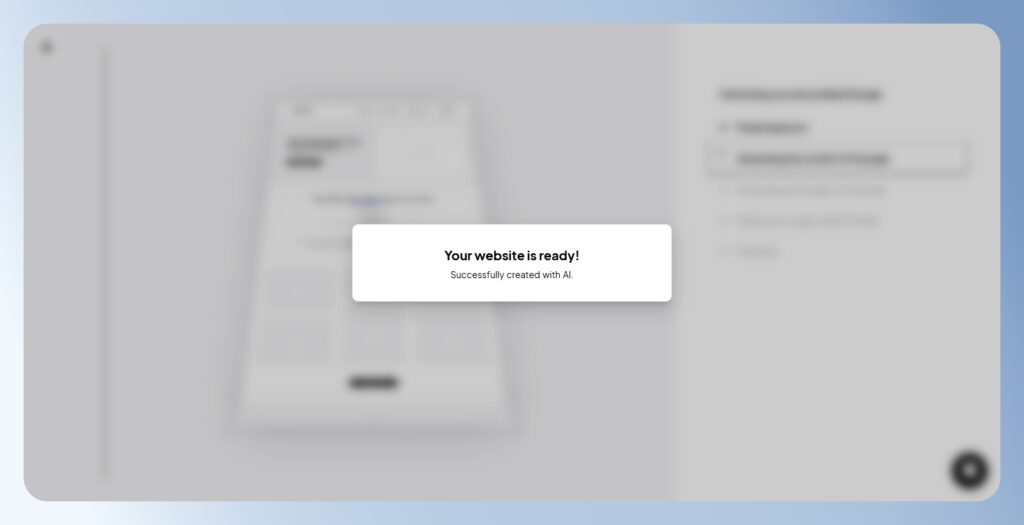
step 8
進入 Elementor 編輯畫面,修改後按右上角的眼睛圖示,就可以瀏覽修改結果。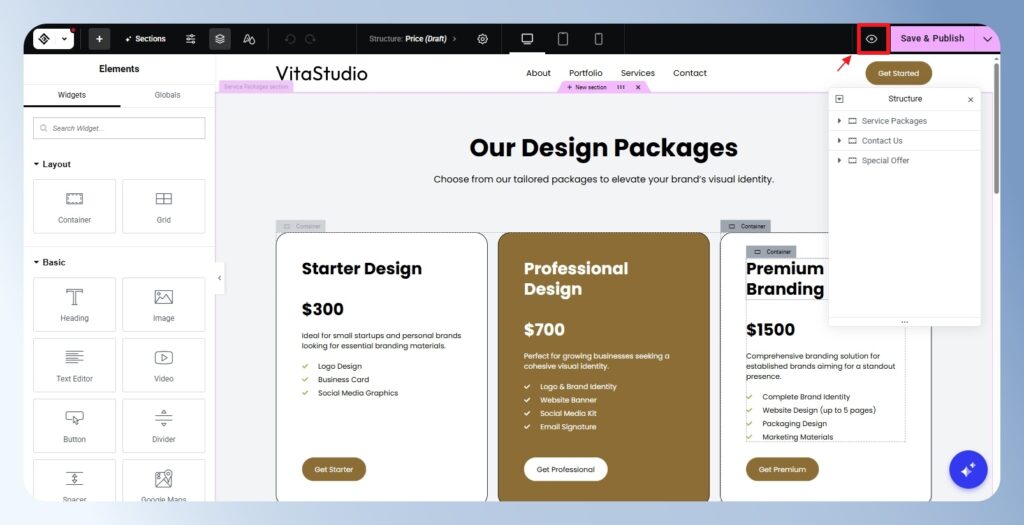
step 9
頁面修改完成後,記得回到 AI Builder 畫面,並將頁面從 Draft 狀態改為 Publish 狀態。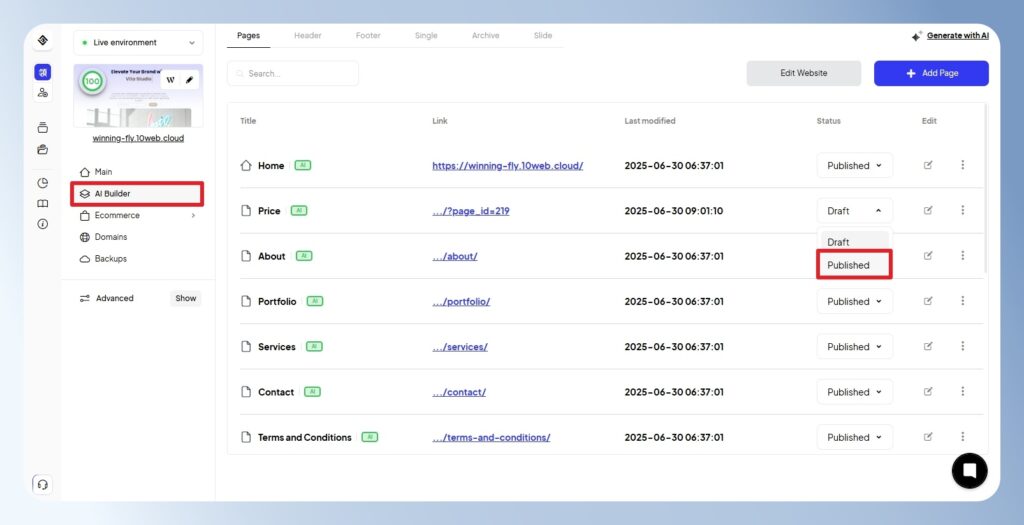
step 10
回到網站前台,主選單會自動新增 Price 的選項。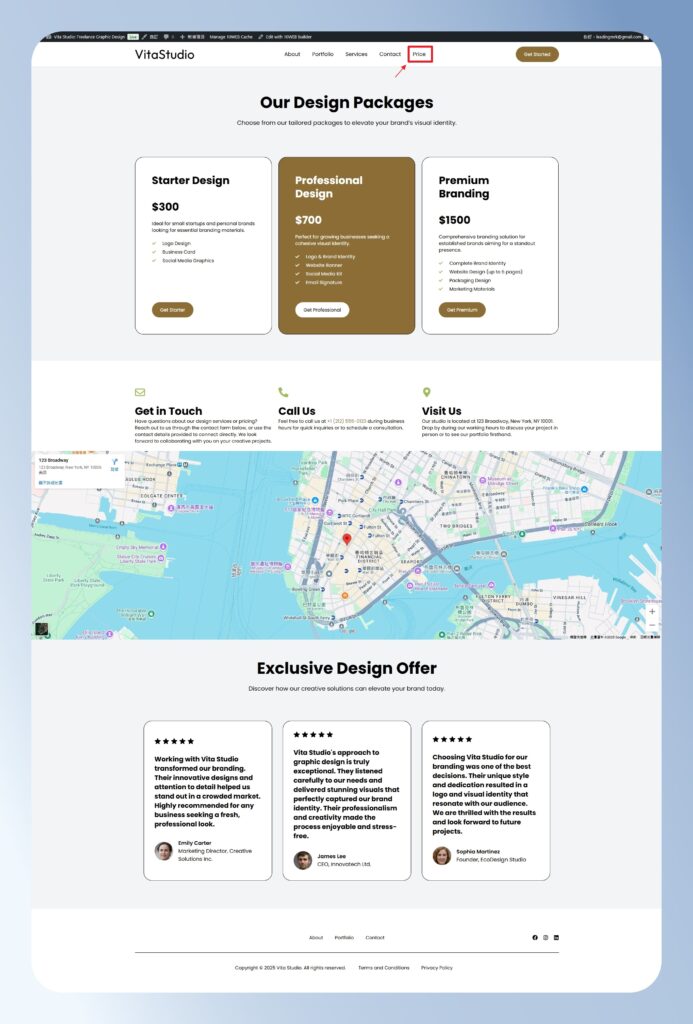
Website Booster 功能
step 1
在左側的 Advanced 選項中,有一些進階的設定,像是 Website Booster 的 Image Optimizer 功能可壓縮圖片,節省網站空間。
step 2
Main 頁面下方,可以進行網站速度測試。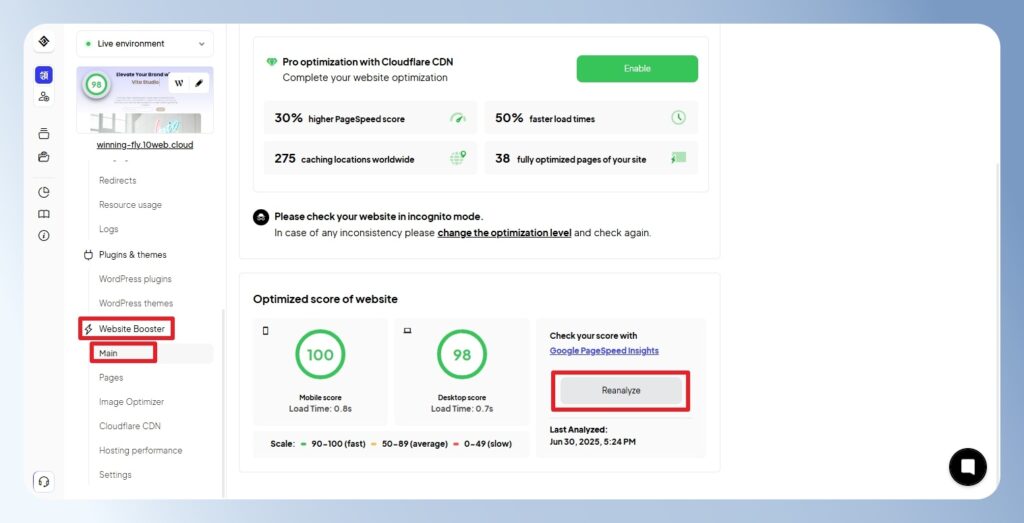
step 3
Hosting Performance 可檢測網站的運行速度和穩定度。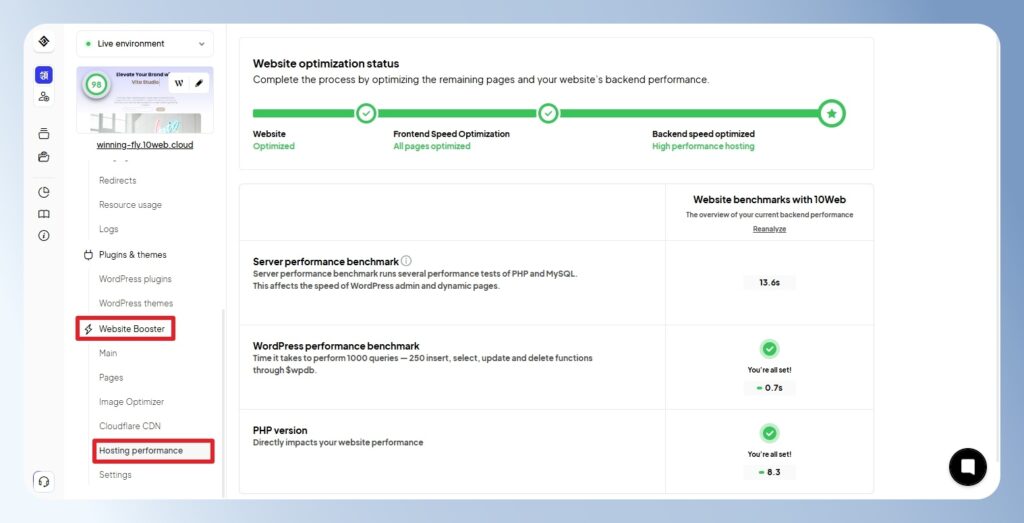
WordPress 後台設定
step 1
點選左側的 Websites,點選網站右上角的 W 圖示進入 WordPress 後台。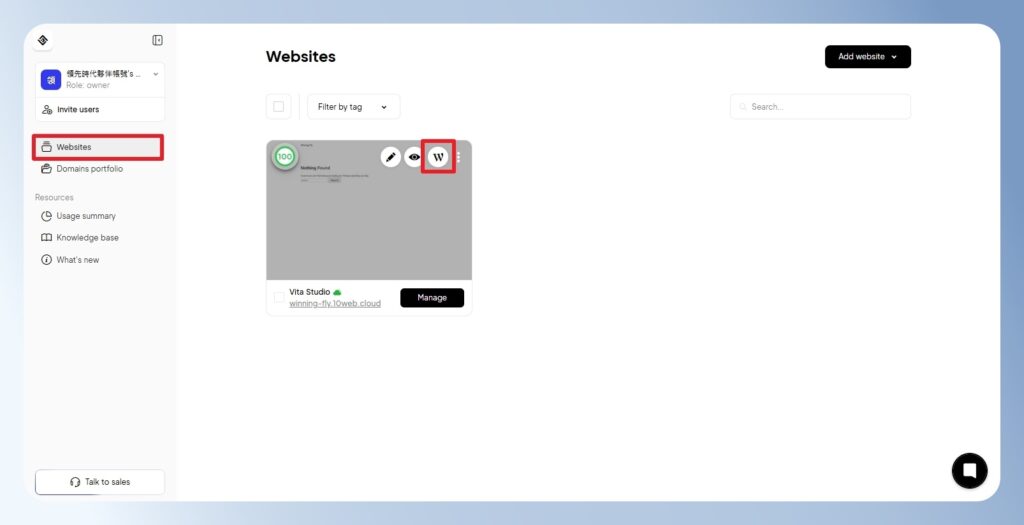
step 2
進入 WordPress 後台首頁。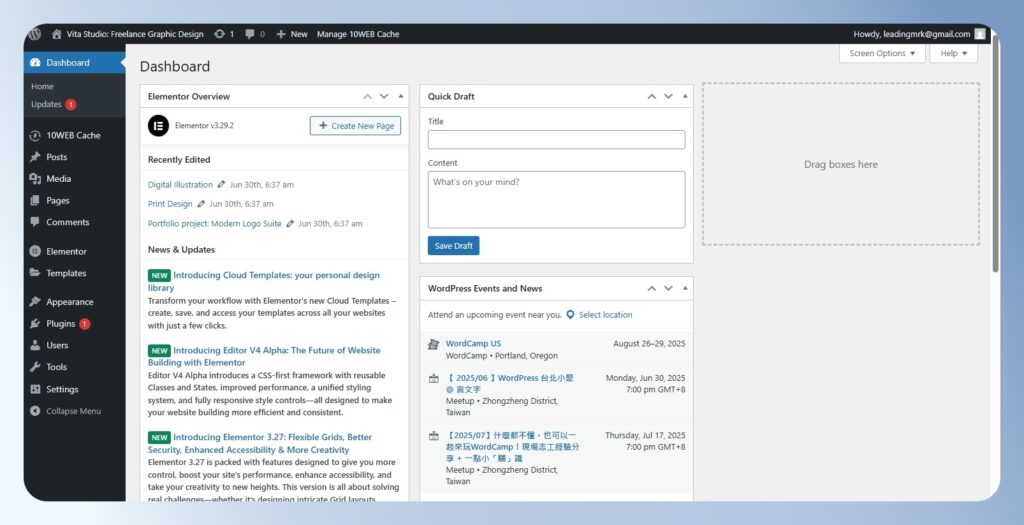
step 3
點一下左側選單的 Settings,可將語系換成繁體中文。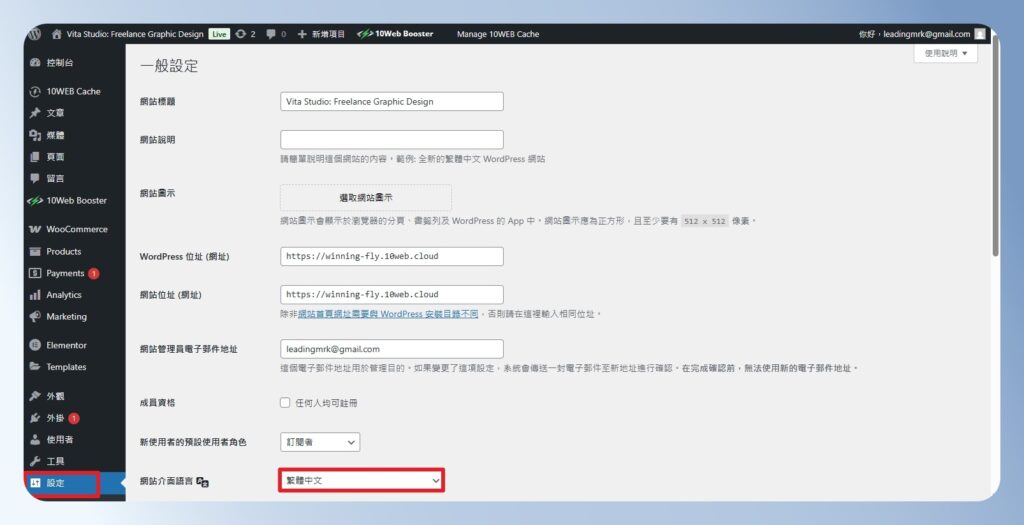
step 4
點選左側的頁面,可查看網站的所有頁面,點擊頁面名稱即可進入編輯畫面。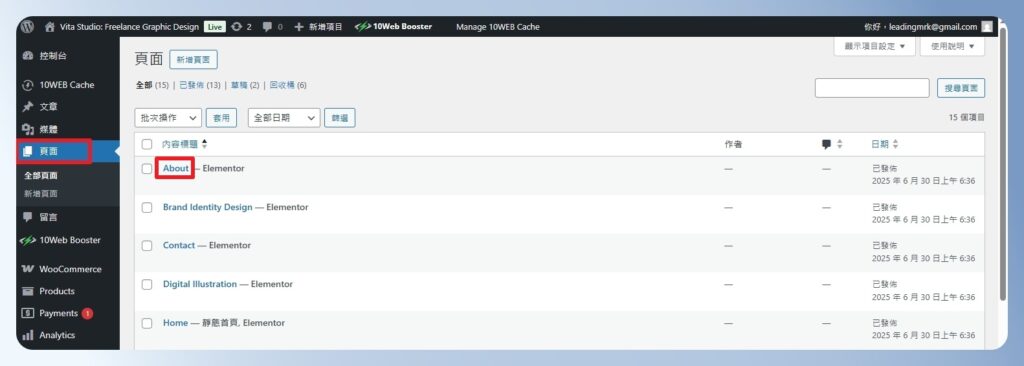
step 5
下圖是 WordPress 編輯畫面,再點一下 Edit with Elementor 按鈕。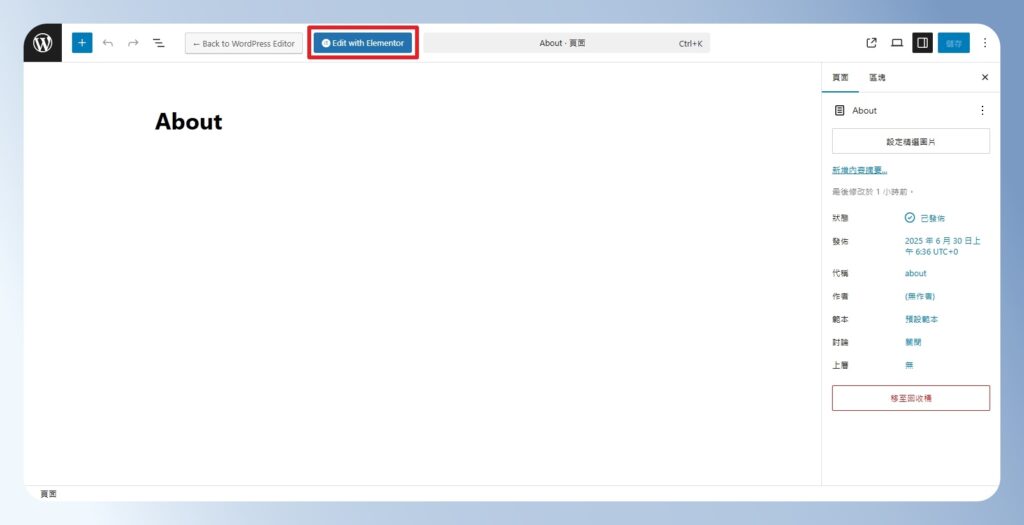
step 6
進入 Elementor 編輯畫面,即可編輯網頁內容。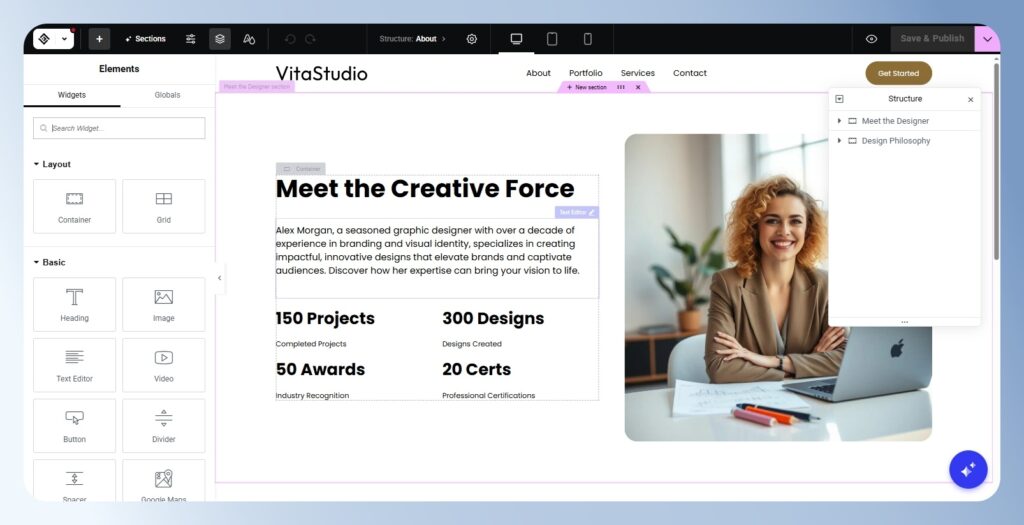
結語
在這個步調快速的數位時代,懂得善用工具的人,才能把有限的時間和預算花在真正重要的事情上。10Web 是一款能幫助沒有技術背景的人,從網站生成、代管到效能優化,一站式搞定的 AI 架站幫手。
如果你也在想,是不是該開始經營自己的網站,那麼推薦你可以先從 10Web 開始,把複雜的技術交給工具處理,把時間留給真正重要的事,說不定一個簡單的網站,就能幫你慢慢累積曝光,為你帶來穩定的被動流量!現在就來試用看看吧~